
Utilizatorul local al unui computer a fost blocat pentru că a introdus parola greșită de prea multe ori.
Pentru a-l debloca, conectați-vă la computerul afectat cu un alt utilizator. Acest utilizator trebuie să aibă permisiuni de administrator .
Odată conectat, trebuie să accesați „ Start-> Echipă ” și să dați clic dreapta pe „ Gestionați ”.

Panoul « Managementul echipei » se va încărca . Accesați „ Administrare computer (local) -> Utilizatori și grupuri locale-> Utilizatori ”.

Selectați utilizatorul blocat cu butonul din dreapta al mouse-ului și alegeți „ Setați parola ... ”
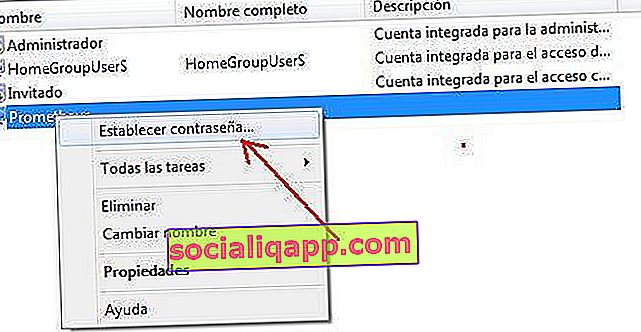
După ce schimbați parola, utilizatorul va fi deblocat și cu noua parolă atribuită.
Deblocați de la distanță un utilizator local
Puteți efectua aceeași sarcină de pe alt computer dacă se află în aceeași rețea și aveți un utilizator administrator pentru computerul afectat.
Trebuie doar să efectuați același proces („ Start-> Echipa-> Gestionați”), dar de data aceasta de la echipa dvs. În acest caz, odată ce managerul echipei este deschis, mergeți la „ Acțiune-> Conectați-vă cu o altă echipă ... “.
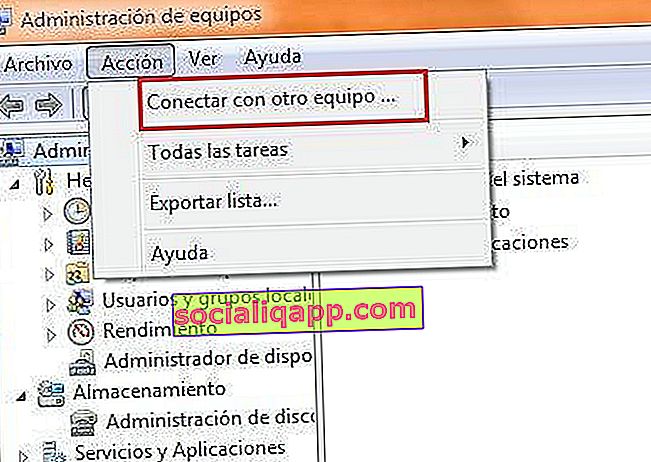
Introduceți numele computerului afectat și faceți clic pe „ OK ”.

În acest moment, sistemul vă poate cere acreditări de utilizator de administrator (în cazul în care utilizatorul cu care v-ați conectat la computer este un utilizator fără permisiuni), introduceți acreditările și veți vedea cum acum aveți capacitatea de a gestiona computerul afectat în telecomandă.

Procedați la deblocare („ Administrare computer (xxxx) -> Utilizatori și grupuri locale-> Utilizatori ” și selectați „ Setați parola ” pentru utilizatorul blocat).
Aveți Telegram instalat? Primiți cea mai bună postare din fiecare zi pe canalul nostru . Sau, dacă preferați, aflați totul de pe pagina noastră de Facebook .